2025-06-25 12:06:03来源:sxtmmc 编辑:佚名
掌阅作为一款广受欢迎的电子书阅读器应用,不仅拥有丰富的在线书城资源,还支持用户导入本地图书进行阅读。这对于喜欢阅读自己下载的电子书或者管理个人藏书库的读者来说,无疑是一个极大的便利。下面,我们就来详细讲解一下如何在掌阅中添加本地图书。
在开始添加本地图书之前,请确保你已经安装了最新版本的掌阅应用,并且手机或平板电脑上已经存储了你想要添加的电子书文件。常见的电子书格式包括epub、txt、pdf等,掌阅通常都能很好地支持这些格式。

1. 打开掌阅应用:首先,在手机上打开掌阅应用,进入主界面。
2. 进入本地传书界面:在主界面的右上角,通常会有一个菜单按钮(可能是三条横线或者一个齿轮图标),点击它,然后选择“本地传书”或者类似的选项。
3. 获取传书地址:在本地传书界面中,你会看到一个wi-fi传书的地址和一个验证码。记住这个地址和验证码,它们将用于电脑或移动设备向掌阅发送电子书文件。
4. 在电脑上访问传书地址:打开你的电脑浏览器,输入刚才记下的传书地址,并在提示时输入验证码。
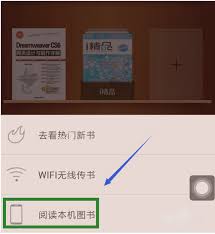
5. 上传图书文件:在打开的网页中,你会看到一个上传文件的按钮。点击它,选择你想要添加到掌阅的电子书文件,然后点击“上传”。
6. 等待同步:上传完成后,回到掌阅应用,稍等片刻,你会看到新添加的图书已经出现在本地图书列表中。
1. 连接设备:使用usb线将手机或平板电脑连接到电脑上。
2. 启用文件传输模式:在手机上,通常会弹出一个对话框询问你如何使用usb连接。选择“文件传输”或类似的选项。
3. 找到电子书存储位置:在电脑上打开文件管理器,导航到你的设备存储。在掌阅应用的文件夹中,通常会有一个专门用于存储本地图书的目录(可能是“books”或者“ebooks”)。
4. 复制图书文件:将你想要添加的电子书文件复制到刚才找到的目录中。
5. 断开连接:完成复制后,安全地断开手机与电脑的连接。
6. 刷新掌阅图书列表:回到掌阅应用,有时你可能需要手动刷新一下本地图书列表(通常可以通过下拉刷新或者点击某个刷新按钮来实现)。
- 确保电子书文件的格式是掌阅支持的。如果遇到不支持的格式,可以尝试使用电子书转换工具进行转换。
- 在上传或复制文件时,注意文件的大小和数量,以免因文件过大或过多而导致传输失败。
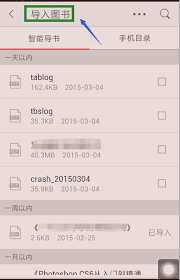
- 如果在添加本地图书时遇到问题,可以尝试重启掌阅应用或手机设备,有时这能解决一些临时性的故障。
通过以上步骤,你就可以轻松地在掌阅中添加本地图书了。无论是通过wi-fi传输还是usb传输,掌阅都提供了便捷的方式来管理你的个人藏书库。希望这篇文章能帮助你更好地享受阅读的乐趣!